操作步骤
1...
在Word2010中内置有多种用途的模板(例如书信模板、公文模板等),用户可以根据实际需要选择特定的模板新建Word文档,操作步骤如下所述:
操作步骤
1、打开Word2010文档窗口,依次单击“文件”→“新建”按钮。
Word 2010 中设置自动保存时间间隔
Word2010默认情况下每隔10分钟自动保存一次文件,用户可以根据实际情况设置自动保存时间间隔,操作步骤如下所述: 第1步,打开Word2010窗口,依次单击“文件”→“选项”命令,如图1所示。 第2步,在打开的“Word选项&r
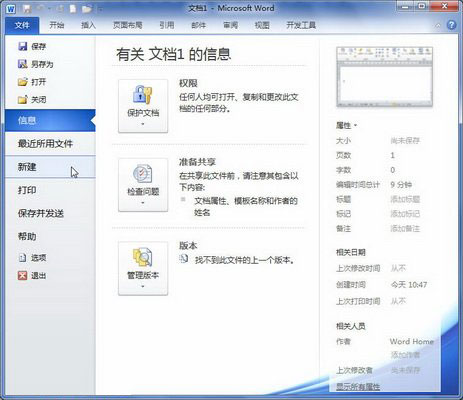
2、打开“新建文档”对话框,在右窗格“可用模板”列表中选择合适的模板,并单击“创建”按钮即可。同时用户也可以在“Office.com模板”区域选择合适的模板,并单击“下载”按钮。

Word如何将一个文档拆分成几个小文档?
工作中时常遇到,需要把一个word文件,分割成多个word文件,那么Word如何将一个文档拆分成几个小文档?下面小编就为大家介绍一下,一起来看看



